回転軸の設置面を拘束する
回転ツールや、角度計測で表示される分度器は、立体などに重ねるとその面に合わせて自動で向きが変わるよう、推定機能が働きます。 そのため、面の境界部分では、設置したい面にうまく合わせることが出来ない場合があります。推定機能を拘束し、隣の面に傾か…
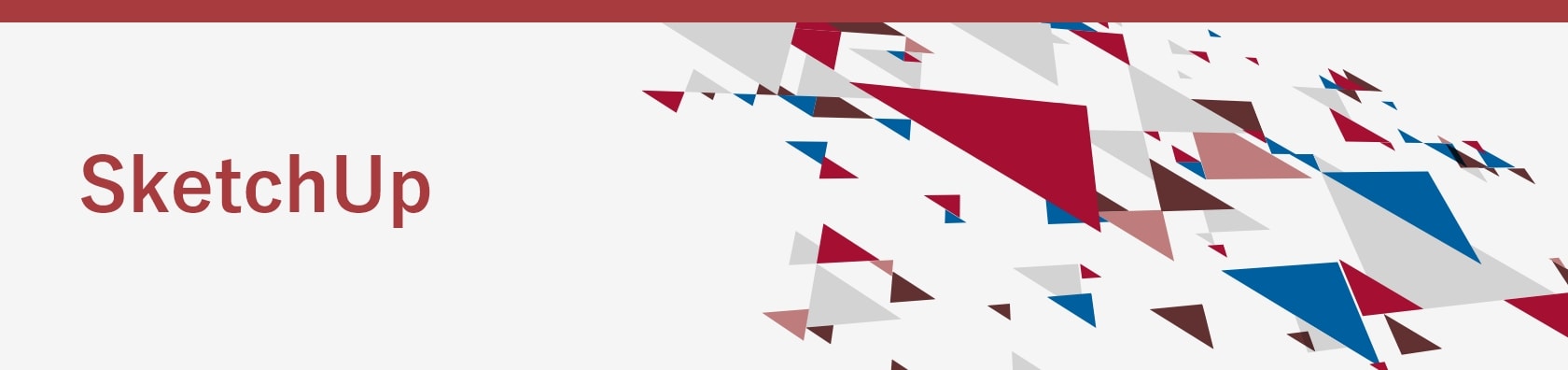
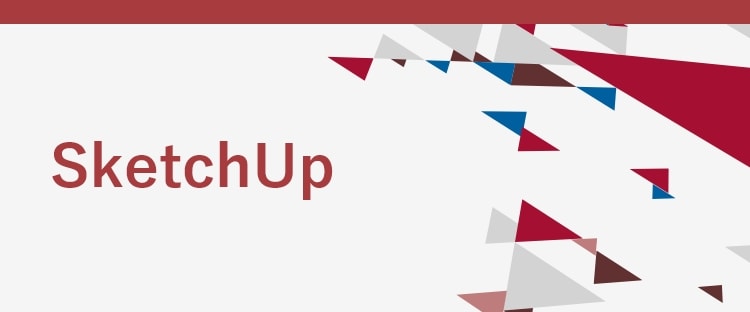
回転ツールや、角度計測で表示される分度器は、立体などに重ねるとその面に合わせて自動で向きが変わるよう、推定機能が働きます。 そのため、面の境界部分では、設置したい面にうまく合わせることが出来ない場合があります。推定機能を拘束し、隣の面に傾か…
(関連)SketchUp2023 SketchUp2023の新機能として、右クリックメニューの[選択]に[エッジの選択解除]、[面の選択解除]が追加されました。 操作方法 オブジェクトを選択する ↓ 右クリック→右メニューから[選択] ↓ …
線を指定のセグメント数に分割することが可能です。 操作方法 対象の線を選択↓右クリック→表示されたメニューから[分割] ↓対象の線の上に分割点が表示マウスを線の上で動かすと点の数が増減する ↓指定の分割数でクリックすると分割される ※値制御…
要素の選択/選択解除の方法です。[選択]ツールを使用して操作を行います。 クリック 要素の上でクリックすると選択されます。既に他の要素が選択された状態で行うと、事前の選択は解除され、常に単一の選択となります。要素のない空間でクリックすると、…
操作方法 シーンに登録したい向きや大きさにビューを調整する↓[シーンを追加]トレイを展開→ [シーンを追加]ボタンを押す ※トレイとワークスペースにシーンが追加されます。 ※トレイに[シーン]が無い場合は、メニューバー[ウィンドウ]→[デフ…
作成したシーンをアニメーションとして保存する方法です。 シーンの設定 (操作方法)トレイ[シーン]を展開↓シーンの追加・設定を行う ※アニメーションは選択されたシーンの並び通りに登録されます。シーンの順番を変更する場合は、移動したいシーンを…
2020.04.17
移動・回転ツール時に選択オブジェクトに表示されるグリップは、コーナー以外にも選択することが可能です。※グリップ表示はオブジェクト(グループやコンポーネント)で表示されます。 操作方法 オブジェクトを選択↓移動ツール(M)または回転ツール(Q…
長方形入力時に、各辺の長さを指定する際の入力方法です。 長方形を作成する場合、二辺の長さを[,](カンマ)を用いて入力しますが、入力の順序にはルールがあります。 ワークスペース上で軸に沿って入力した場合 [赤軸側の長さ,もう一辺の長さ]と…
2020.02.05
線を引いたり移動する際など、軸に合わせて指示を行う場合、思わずカーソルが動いてしまったり、別の推定機能が働いて指示がブレることの無いように、推定機能より強固に軸へ拘束することがが可能です。 キーボードの矢印キーを使用して、各軸に拘束をかける…
ページを表示できません。
このサイトは、最新のブラウザでご覧ください。